Windows 向けのベスト RSS リーダー 8 つ
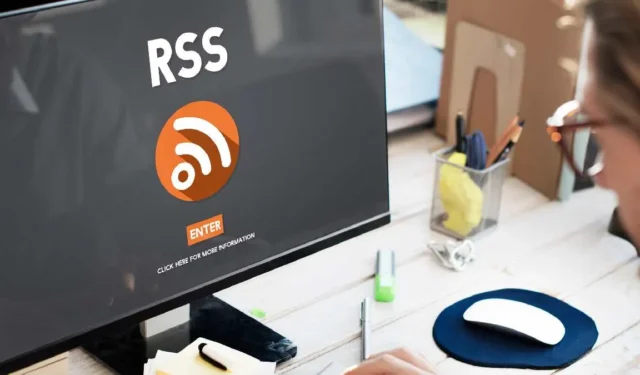
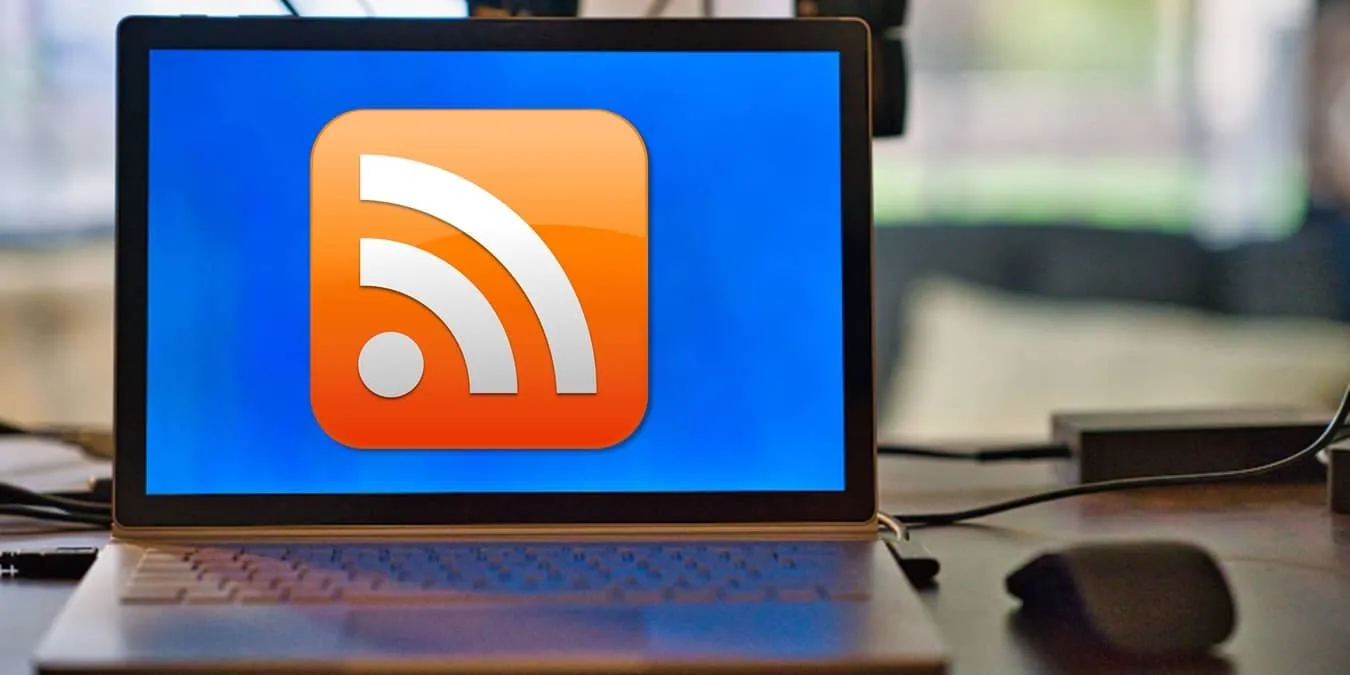
Windows にはさまざまな RSS リーダーがあり、適切なものを選択するのはニーズによって異なります。以前ほどの人気はありませんが、多数のソースから読みたいさまざまなコンテンツをすべて 1 つのフィードにまとめるには、依然として貴重なツールです。すべて試してみて、どれがお気に入りのブログやサイトを続けるのが簡単になるかを確認してください。
1.フィードラボ
価格: 無料 (プレミアム オプションあり)
FeedLab は、Feedly の機能を Windows デスクトップにもたらす完璧な方法です。 Feedly にはブラウザーまたは iOS/Android デバイスからアクセスできますが、今のところ専用の Windows アプリはありません。このアプリを使用するには、Feedly アカウントが必要です。
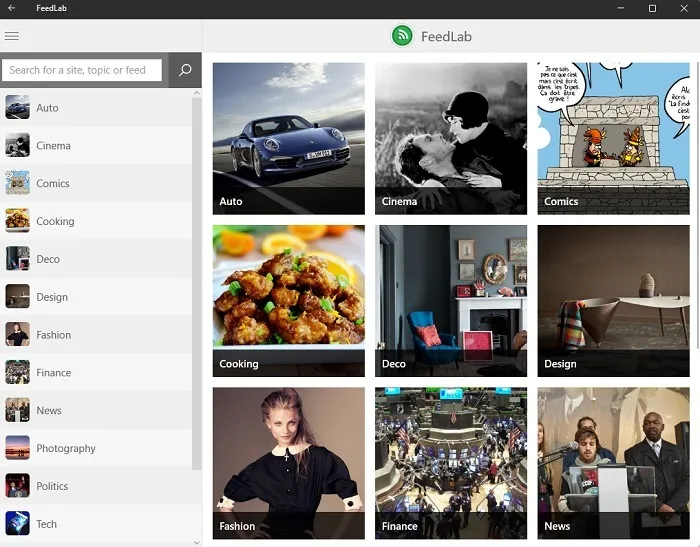
アカウントに接続する前に、FeedLab をすぐにテスト実行して、インターフェイスがどのように見えるかを確認できます。ソースを簡単に検索し、必要に応じてすべてを整理し、読書体験をカスタマイズします。
広告はあまり煩わしくないので、本当に必要なのは無料版だけです。ただし、よりクリーンなインターフェイスといくつかの追加のカスタマイズ機能が必要な場合は、アップグレードは安価です。
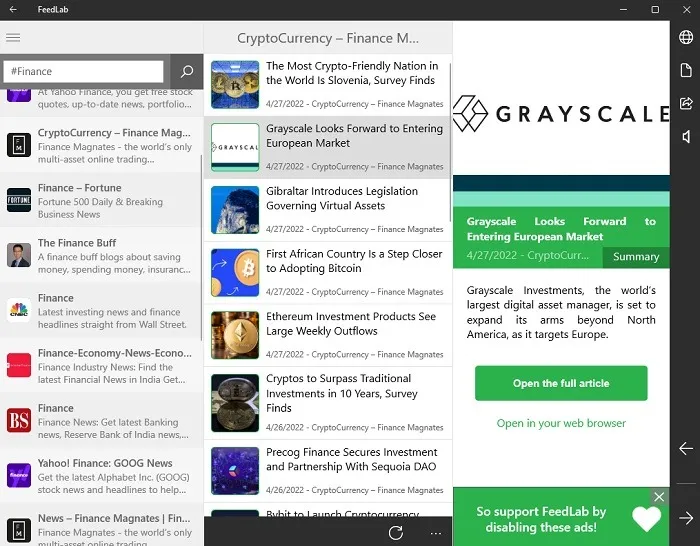
長所:
- Feedly の Windows デスクトップ インターフェイスとして機能します
- 特定のソース、トピック、キーワードなどを使用してホームページをカスタマイズします。
- フォントや色などでレイアウトをカスタマイズします。
- Windows デバイス間の同期
短所:
- 広告付き (プランの範囲は 1.49 ドルから 4.99 ドルで、追加機能が含まれます)
- Feedly アカウントでのみ動作します
2. ニュースフロー
価格: 無料
NewsFlow は、間違いなく Windows 用の最高の RSS リーダーです。これは、余分な機能を持たずに、本来の機能を正確に実行するシンプルでクリーンなインターフェイスです。キーワードや URL などを使用してフィードを検索します。すべてのフィードを好みの方法で整理して、見やすくします。通知を含むすべてのフィードを個別にカスタマイズできます。
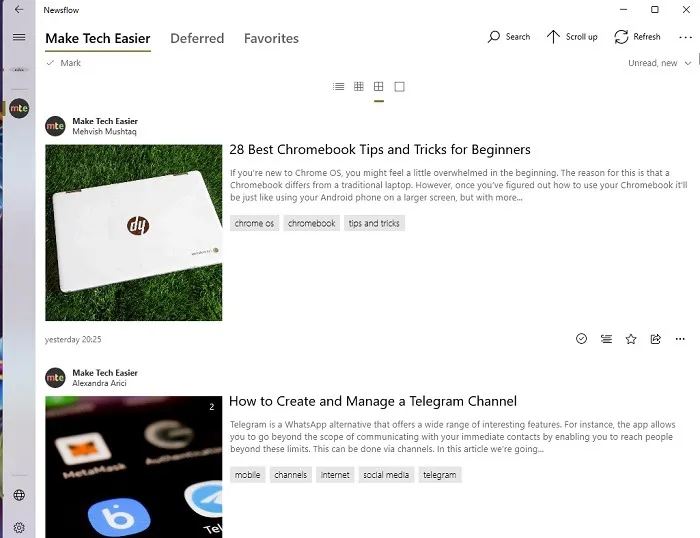
他の RSS サービスと同期するように設計されていません。 Feedly 同期機能はありますが、うまく機能しません。これは、他のサービスと連携するのではなく、スタンドアロン サービスであると考えてください。
場合によっては同期の問題が発生し、フィードを手動で更新する必要がある場合があります。ただし、設計とカスタマイズにより、この小さな不具合は許容されやすくなります。
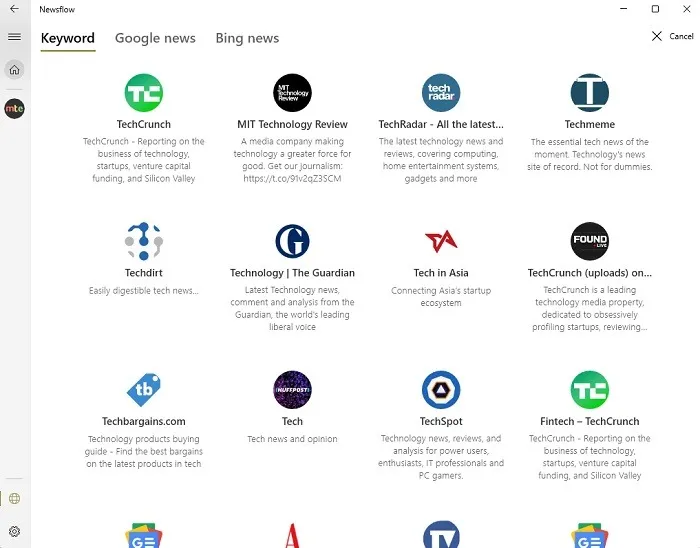
長所:
- アプリ内でフィードを検索および整理する
- 新しいストーリーの通知を受け取る
- 投稿をお気に入りに追加する
- お気に入りのソースをメニューに追加して、すばやくアクセスできるようにします
- ブラウザではなくアプリから直接記事を読んだり、ビデオを視聴したりできます
短所:
- Windows デバイスのみ (macOS 用 RSS リーダーをお試しください)
- ライブ タイル機能は Windows 10 でのみ動作します
3. RSSOwl
RSSOwl は Outlook スタイルのアプローチを採用しており、多くの Windows XP アプリを思い出すかもしれません。これは、強力な検索機能だけを考えれば、Windows 用の最高の RSS リーダーの 1 つです。
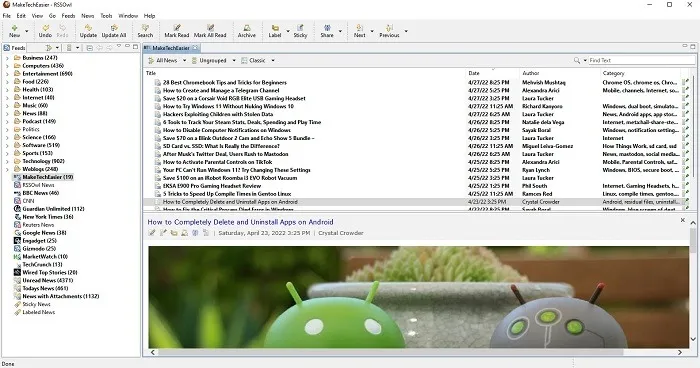
タグを割り当てると、何かをすぐに見つけることができます。アプリ内で検索を実行し、それらを別のフィードとして保存して簡単にアクセスすることもできます。必要に応じて寄付することもできますが、RSSOwl は無料で好きなだけ使用できます。
最も美しいアプリというわけではありませんが、見栄えよりも読むことに重点を置いています。フィードを整理すると、アプリの使用がはるかに簡単になります。

長所:
- Windows、macOS、Linuxと互換性あり
- 強力なニュース検索フィルター
- フィードに加えて保存済み検索を作成する
- ラベルを作成してフィードを簡単に整理する
- お気に入りの記事を整理されたニュース ビンに保存します
- 完全に無料
短所:
- 一部のユーザーにとってインターフェースは時代遅れまたは乱雑に感じるかもしれません
- 実行するにはJava ランタイム環境のインストールが必要です
4.あわす
価格: 無料 (プレミアム オプションあり)
Awasu は、Windows 用の他の RSS リーダーよりも高度です。無料の個人版には、カスタム ブランドがないことや追加機能のプラグインが制限されているなど、いくつかの制限がありますが、ほとんどのユーザーにとっては完璧です。好きなだけ簡単にチャンネルを更新したり、通知を受け取ったり、フィードを整理したりできます。
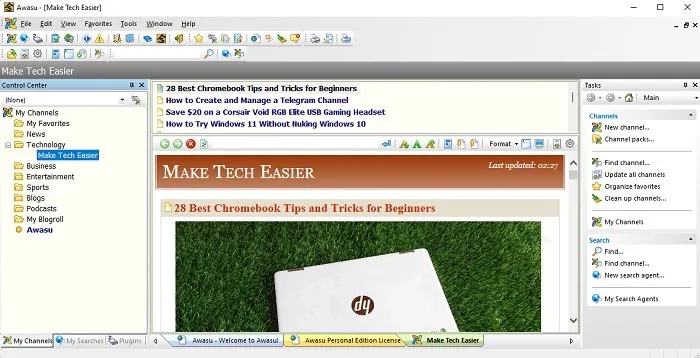
自分がパワー ユーザーであると考えている場合は、Advanced Edition にアップグレードすることをお勧めします。これにより、フォローできるチャンネル (フィード) が 100 個から無制限になります。さらに、オフラインでの読書サポートも利用でき、更新は 1 時間ごとではなく 30 分ごとに行われます。
個人的には、特にすべてをカスタマイズする場合に、使用するのが楽しいと感じました。
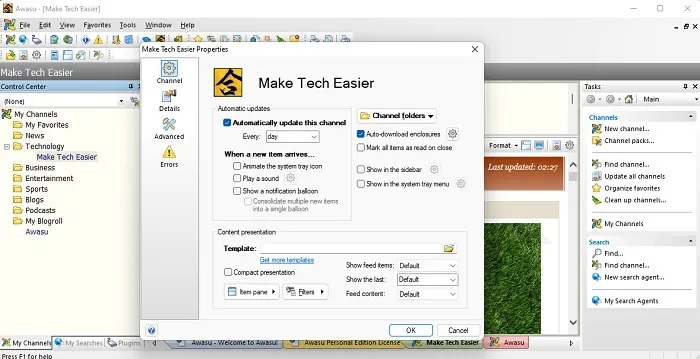
長所:
- メニュー、ホットキー、フォルダー、レイアウトを含むインターフェイス全体をカスタマイズします。
- お気に入りを保存する
- 古いチャンネル (フィード) または機能しなくなったチャンネルをクリーンアップする
- カスタム検索文字列を作成してストーリーをすばやく見つける
- 個々のフィードはタブで開きます
短所:
- 多くの機能があるため、最初は怖く感じるかもしれません
- 他のオプションほど直感的ではありません (ただし、チュートリアルは含まれています)
5. アークビュー
価格: 無料 (アプリ内購入とプレミアム オプションあり)
Ark View は、Windows 用のあまり知られていない RSS リーダーの 1 つですが、非常に直感的で視覚的に優れたインターフェイスを提供します。無駄を省いたミニマルなデザインなので、読みたいコンテンツに集中できます。データ ソースを保護するために、有料でパスワード保護も提供します。
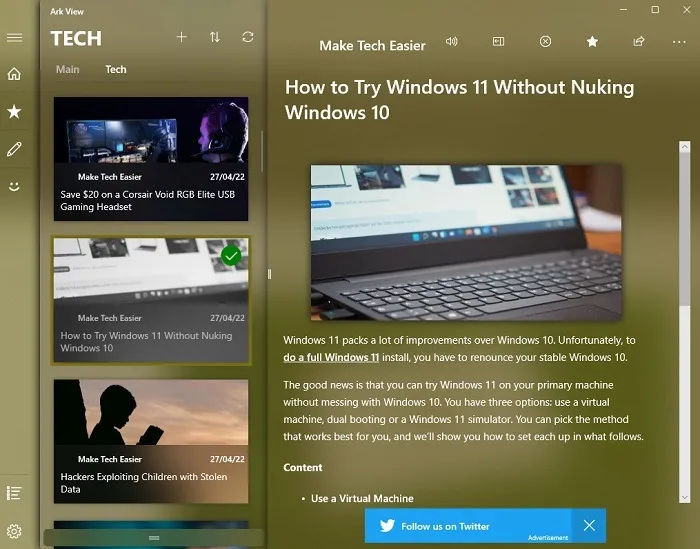
広告は煩わしくないし、パスワード保護以外のすべての機能は完全に無料です。個人的には、広告を削除するのに 4 ドル払う価値はないと思います。アプリが広告なしとパスワード保護の両方を安価なバンドルとして提供してくれればもっと良いでしょう。
ただし、このリストにある他のほとんどの RSS リーダーよりも優れていることは認めざるを得ません。間違いなくよりモダンに感じられ、さまざまなフィードが見やすくなります。
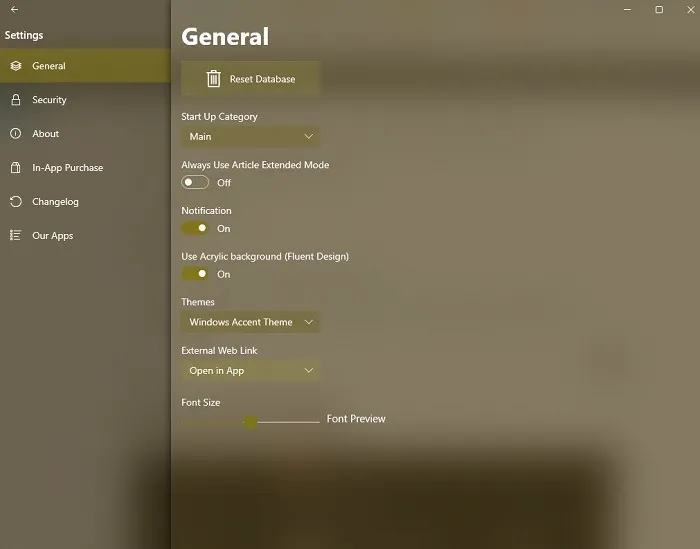
長所:
- ソースを検索するか、フィードを手動で追加します
- コンテンツを読み上げます
- アプリで記事全体を読む (記事の上にある 延長 オプションを使用します)
- ソースをカテゴリ別に整理する
- お気に入りを保存する
短所:
- 広告付き (広告を削除するには $3.99)
- パスワード保護はプレミアム バージョンでのみ利用可能です (機能を追加するには 3.99 ドル)
6. フリップボード
価格: 無料
Flipboard はすでによく知られた RSS リーダーですが、動作方法が少し異なります。ストーリーは、ユーザーとのやり取りや Flipboard スタッフに基づいて厳選されています。ただし、自分の興味に合った情報源を含む独自の「雑誌」を作成することはできます。
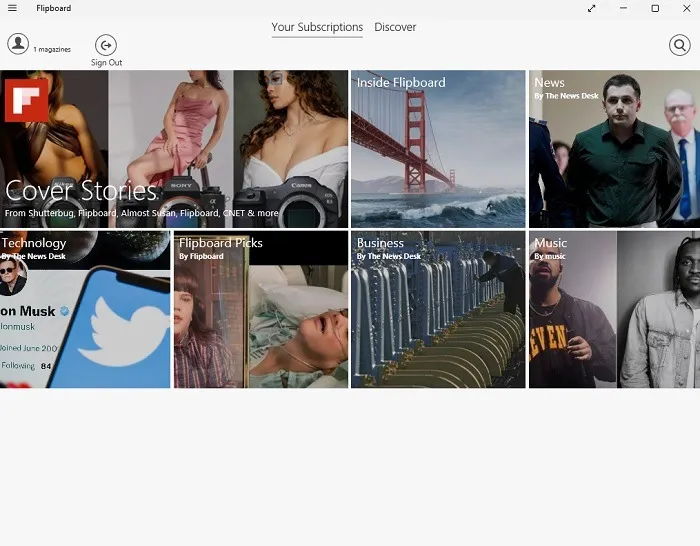
従来の RSS リーダーのようには機能しませんが、Windows アプリはフィードをデスクトップに置きたい Flipboard ユーザーには最適です。さらに、Web バージョンやモバイル バージョンと同期するので、どこからでもアクセスできます。
純粋な RSS リーダーが必要な場合は、これをスキップしてください。ただし、音楽ストリーミング サービスで生成されたプレイリストのような厳選された体験が必要な場合は、新しい読み物を見つける楽しい方法です。
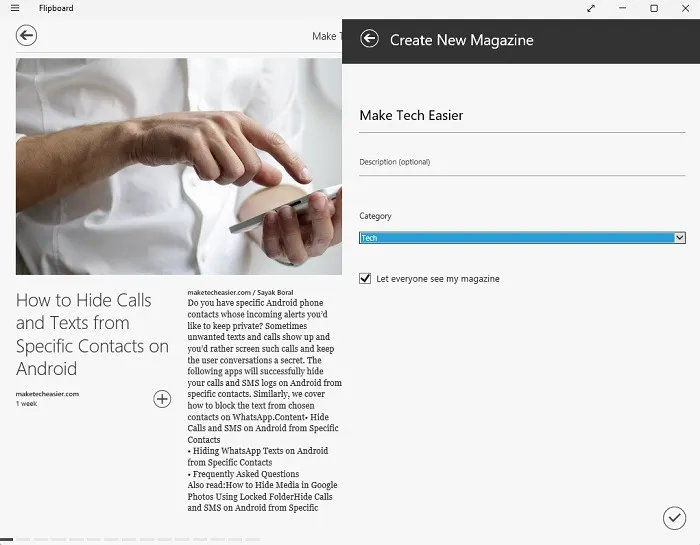
長所:
- 必要なコンテンツを含むカスタム「マガジン」を作成します
- あなたにとって最も重要なトピックに関する厳選された雑誌をお楽しみください
- ウェブ および iOS および Android デバイス
- バーチャル雑誌と同じようにストーリーをめくる
短所:
- 従来の RSS フィードはありません
- 新しいコンテンツの追加は他のオプションほど直感的ではありません
7. かなりRSS
価格: 無料
QuiteRSS はシンプルに見えるかもしれませんが、重要なソースからストーリーを引き出すのに適しています。 RSSOwl に似たインターフェイスを備えていますが、このリストにある他のオプションほど最新のものではありません。
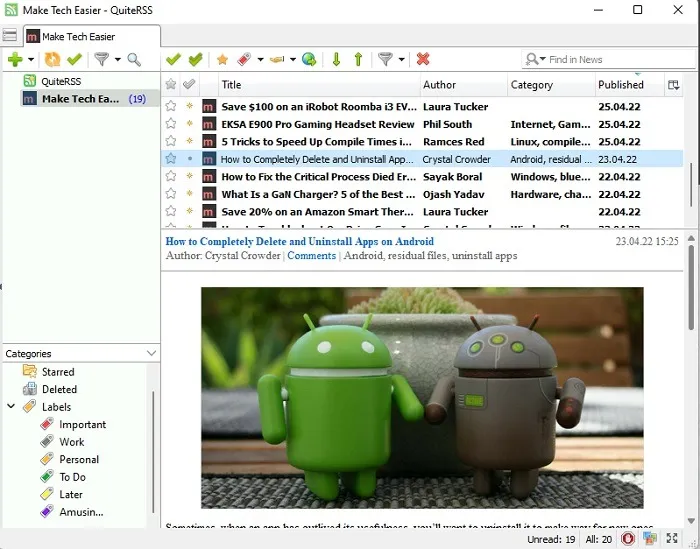
ただし、他のデバイスに持ち運べるようにポータブル形式でも提供されます。このアプリは、他の RSS リーダーからフィードもインポートします (リーダーがフィードをエクスポートする場合)。さらに、デバイスを変更する場合はいつでもフィードをバックアップできます。
メールをチェックしているような感覚になるのが気に入っています。未読のストーリーはすべて太字で表示され、まだチェックする必要があるものがすぐにわかります。さらに、ラベル システムにより整理が簡単になります。
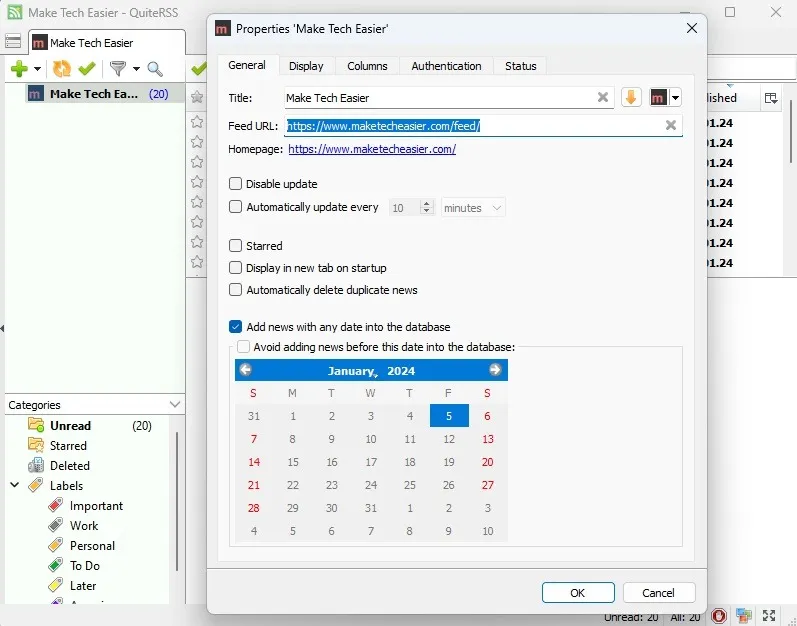
長所:
- シンプルなインターフェース
- 色分けされたラベルでフィードを整理する
- 後で読むためにストーリーを保存する
- 他の人とストーリーを共有する
- 未読で素早くフィルタリング
- フィードのプロパティとアプリの列をカスタマイズする
短所:
- 一部のユーザーにとってはシンプルすぎると感じるかもしれません
- 新しいフィードを追加するにはフィード URL が必要です。 (他の一部の RSS リーダーは、メイン Web サイトの URL に基づいてフィードを自動的に取得します。)
8. 流暢なリーダー
価格: 無料
Fluent Reader はシンプルでクリーンで、非常に使いやすいです。 RSS フィードの URL がわかっていることが最適ですが、アプリはメイン URL に基づいてフィードも検索します。デザインは非常にミニマルですが、それが有利に作用しています。
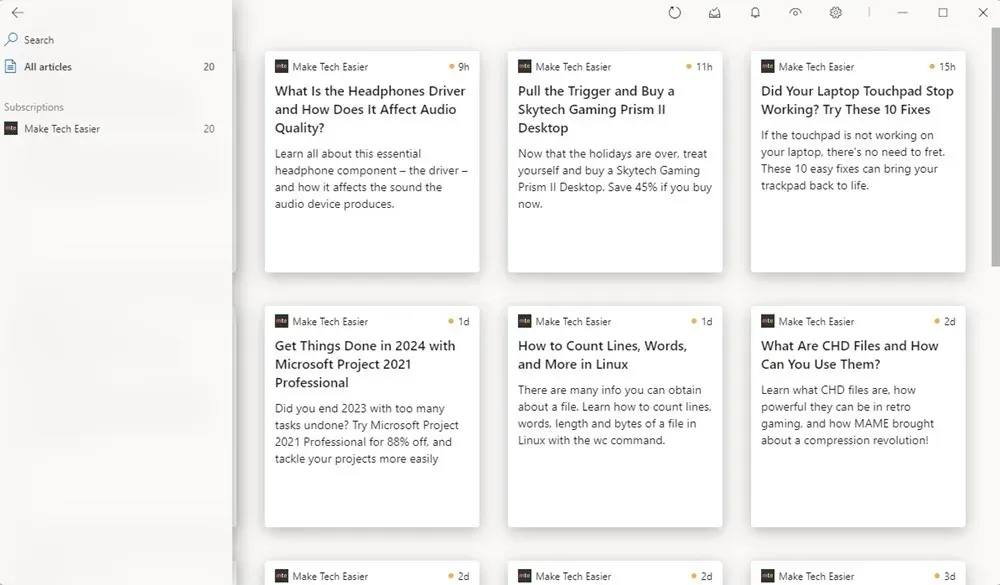
私のお気に入りの機能は、さまざまなビューの種類です。デフォルトはカードですが、マガジン、リスト、コンパクトも使用できます。後者は非常に見にくいためお勧めしません。もちろん、それは個人的な好みです。
整理は簡単です。グループを作成し、そこにフィードを追加します。メニューは隠れたところにあるため、気を散らすことなくフィードだけが表示されます。広告すらありません。驚くべきことに、プレミアムアップグレードはなくすべて無料です。
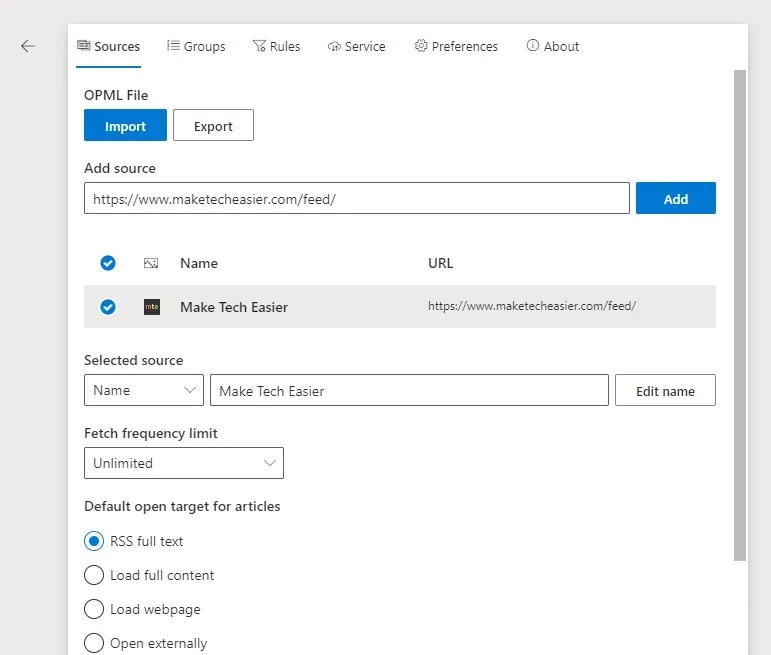
長所:
- 広告なしの完全無料
- フィードの追加とカスタマイズが簡単
- 非常にクリーンなインターフェース
短所:
- フィードを追加するときに重複エラーが発生することがある
- 一部のユーザーにとってはシンプルすぎる可能性があります
オンラインのみ: フィードリー
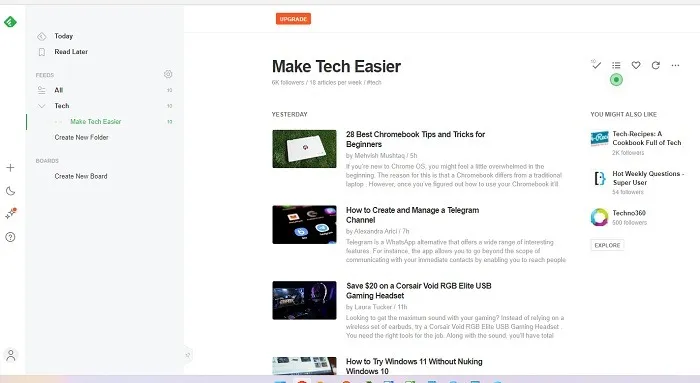
何もダウンロードしたくない場合は、Windows のFeedly にブラウザからアクセスしてください。 iOS と Android でも利用できます。 Windows の快適な環境で、フィードを作成して整理し、オンラインで読んで楽しんでいる記事の最新情報を入手するのが簡単です。さらに、このリストの他のオプションとは異なり、常に更新されています。他のウェブベースの RSS リーダーも試すことができます。
自分のやり方で読んでください
コンテンツを見つけるために毎日何十もの Web サイトにアクセスする必要はありません。 RSSリーダー経由で記事を配信してもらうだけです。技術に詳しい場合は、FreshRSS または Tiny Tiny を使用して自己ホスト型 RSS フィードを設定することを検討してください。 RSS.
画像クレジット: Unsplash + Pixabay。すべてのスクリーンショットは Crystal Crowder によるものです。



コメントを残す